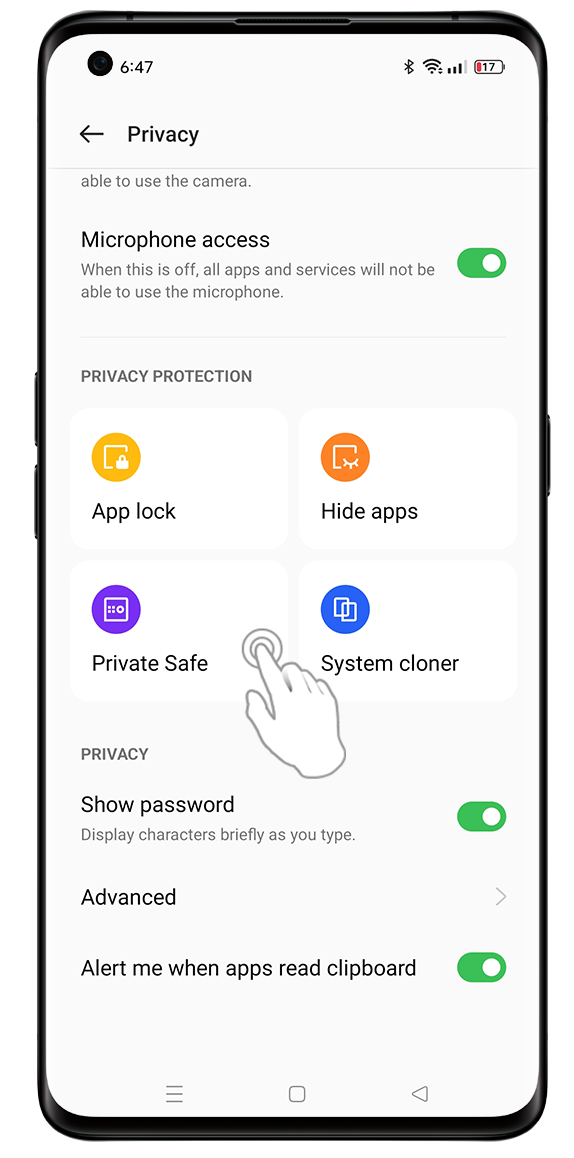An toàn riêng tư giúp giữ các tập tin quan trọng của bạn khỏi người khác. Nó yêu cầu mật mã trước khi truy cập để giữ an toàn cho hình ảnh, video, tài liệu và các tệp khác của bạn. Trước đó, vui lòng đảm bảo liên kết email của bạn hoặc thiết lập câu hỏi bảo mật làm phương pháp khôi phục nếu bạn quên mật khẩu cho An toàn Riêng tư / An toàn Tệp. Để biết thêm về cách lưu trữ các tệp và hình ảnh của bạn trong An toàn Riêng tư/ An toàn Tệp, hãy tiếp tục đọc phần bên dưới.
Áp dụng cho: ColorOS 12 đến ColorOS 13 trở lên. Kiểm tra phiên bản ColorOS của bạn trong [Cài đặt] > [Giới thiệu về điện thoại] / [Giới thiệu về thiết bị].
Sử dụng An toàn riêng tư của OPPO để lưu trữ file và hình ảnh
Giữ các tập tin và dữ liệu của bạn an toàn và bảo mật với Private Safe/File Safe của OPPO. Tiếp tục đọc hướng dẫn đơn giản mà chúng tôi đã tạo bên dưới để biết thêm về tính năng này, bao gồm cả cách sử dụng nó.
Vào [Cài đặt] > [Mật khẩu và bảo mật] > [Mật khẩu bảo mật]. Chọn loại mật khẩu và nhập mật khẩu bạn muốn, bạn có thể chọn giữa [Số], [Mẫu] và [Chữ và số]. Bạn cũng sẽ được hỏi một câu hỏi bảo mật như một lớp bảo mật bổ sung cho quyền riêng tư của bạn. Làm theo hướng dẫn trên màn hình để hoàn tất quy trình.
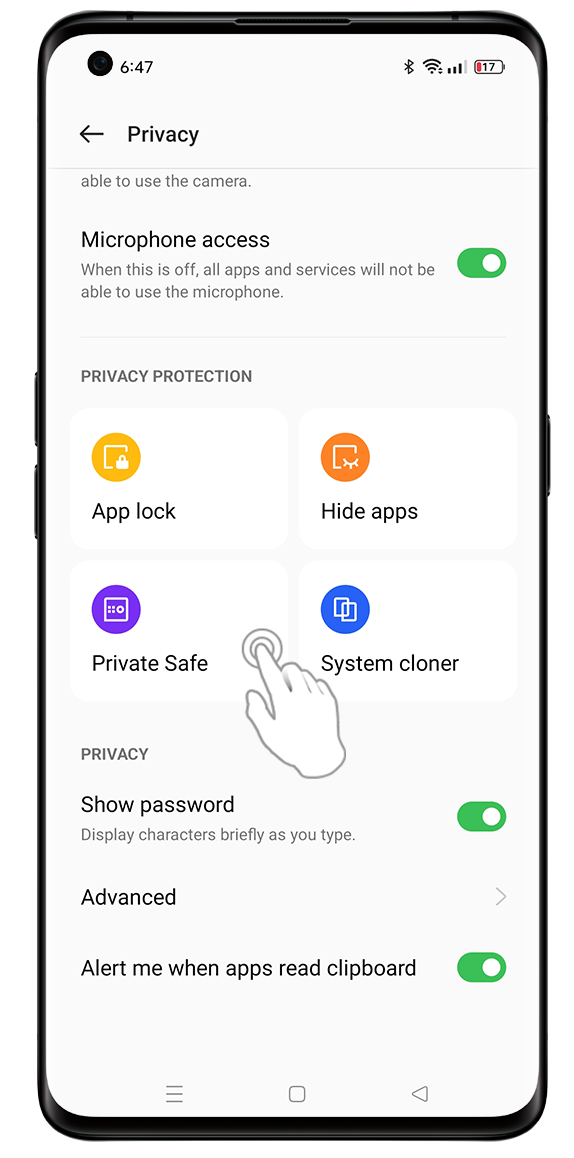
Quản lý tập tin trên An toàn riêng tư
Để truy cập An toàn riêng tư của điện thoại OPPO, hãy đi tới [Cài đặt] > [Quyền riêng tư] > [An toàn riêng tư] > nhập mật khẩu riêng tư của bạn > nhấn vào bất kỳ thư mục nào (Hình ảnh và video, Âm thanh, Tài liệu, Tệp khác) và nhấn vào [+] ở phía dưới bên phải để thêm tập tin. Chọn các tập tin bạn muốn đặt ở chế độ riêng tư và nhấn vào [ ✓] hoặc [Đặt làm riêng tư].
Lưu ý: Để thuận tiện hơn, hệ thống sẽ yêu cầu bạn sử dụng nhận dạng vân tay vào lần mở két riêng tiếp theo. Bạn có thể nhấn vào [Sử dụng dấu vân tay] nếu bạn đồng ý hoặc bạn có thể [Hủy].
Tạo lối tắt trên màn hình chính để dễ dàng truy cập
Đi tới [Cài đặt] > [Quyền riêng tư] > [An toàn riêng tư] > nhập mật khẩu của bạn và ở góc trên bên phải, nhấn vào biểu tượng [dòng ba chấm] > [Cài đặt] và chuyển đổi [Biểu tượng màn hình chính] > rồi nhấn vào [THÊM ] hoặc chạm và giữ biểu tượng An toàn riêng tư để đặt thủ công trên màn hình chính.
Xóa An toàn riêng tư khỏi màn hình chính
Nhấn và giữ biểu tượng An toàn riêng tư rồi nhấn vào [Xóa] > [Xóa].
Lưu ý: Chúng tôi hiểu tầm quan trọng của dữ liệu bạn đã lưu trên An toàn riêng tư/An toàn tệp và việc không thể truy cập dữ liệu đó có thể gây khó chịu, tuy nhiên, vì lo ngại về quyền riêng tư, OPPO không lưu trữ dữ liệu cá nhân/riêng tư, như mật khẩu.
* Hình ảnh, cài đặt và đường dẫn có thể khác với điện thoại của bạn nhưng điều đó không ảnh hưởng đến mô tả trong bài viết này.
An toàn riêng tư giúp giữ các tập tin quan trọng của bạn khỏi người khác. Nó yêu cầu mật mã trước khi truy cập để giữ an toàn cho hình ảnh, video, tài liệu và các tệp khác của bạn. Trước đó, vui lòng đảm bảo liên kết email của bạn hoặc thiết lập câu hỏi bảo mật làm phương pháp khôi phục nếu bạn quên mật khẩu cho An toàn Riêng tư / An toàn Tệp. Để biết thêm về cách lưu trữ các tệp và hình ảnh của bạn trong An toàn Riêng tư/ An toàn Tệp, hãy tiếp tục đọc phần bên dưới.
Áp dụng cho: ColorOS 6.0 đến 11.3. Kiểm tra phiên bản ColorOS của bạn trong [Cài đặt] > [Giới thiệu về điện thoại] / [Giới thiệu về thiết bị].
Sử dụng An toàn riêng tư của OPPO để lưu trữ file và hình ảnh
Giữ các tập tin và dữ liệu của bạn an toàn và bảo mật với Private Safe/File Safe của OPPO. Tiếp tục đọc hướng dẫn đơn giản mà chúng tôi đã tạo bên dưới để biết thêm về tính năng này, bao gồm cả cách sử dụng nó.
Đi tới [Cài đặt] > [Vân tay, khuôn mặt & mật mã] / [Mật khẩu & sinh trắc học] > [Đặt mật khẩu bảo mật] và nhập mật khẩu bạn muốn hoặc sử dụng phương thức mã hóa khác. Bạn cũng sẽ được hỏi một câu hỏi bảo mật như một lớp bảo mật bổ sung cho quyền riêng tư của bạn. Làm theo hướng dẫn trên màn hình để hoàn tất quy trình.



Quản lý tập tin trên An toàn riêng tư
Đối với ColorOS 11 đến 11.3: Đi tới [Cài đặt] > [Quyền riêng tư] > [An toàn riêng tư] > nhập mật khẩu riêng tư mà bạn đã đặt. Nhấn vào bất kỳ thư mục nào (Hình ảnh và video, Âm thanh, Tài liệu, Tệp khác) và nhấn vào [+] ở dưới cùng bên phải để thêm tệp. Chọn các tập tin bạn muốn đặt ở chế độ riêng tư và nhấn vào [ ✓] hoặc [Đặt làm riêng tư].
Đối với ColorOS 7.1 đến 7.2: Đi tới [Cài đặt] > [Quyền riêng tư] > [An toàn riêng tư] và nhập mật khẩu bạn đã đặt. Nhấn vào các thư mục bạn muốn (Ảnh, Âm thanh, Tài liệu, Khác) và ở trên cùng bên phải, nhấn vào [+] rồi chọn tệp bạn muốn đặt ở chế độ riêng tư rồi nhấn vào [Xong].
Đối với ColorOS 6.1: Đi tới [Cài đặt] > [Bảo mật] > [An toàn riêng tư] > nhập mật khẩu riêng tư mà bạn đã đặt. Nhấn vào bất kỳ thư mục nào (Ảnh, Âm thanh, Tài liệu, Khác) và nhấn vào dấu [+] ở trên cùng bên phải để thêm tệp. Chọn các tệp bạn muốn đặt ở chế độ riêng tư và nhấn vào [Xong].
Tạo lối tắt trên màn hình chính để dễ dàng truy cập
Đối với ColorOS 7 đến 11.3: Đi tới [Cài đặt] > [Quyền riêng tư] > [PrivateSafe] > nhập mật khẩu của bạn và ở góc trên bên phải, nhấn vào [dòng hai chấm] > [Cài đặt] và chuyển đổi [Phím tắt màn hình chính] / [Biểu tượng màn hình chính] để bật, chạm và giữ biểu tượng An toàn riêng tư hoặc nhấn vào [Thêm].
Đối với ColorOS 6 đến 6.1: Đi tới [Cài đặt] > [Bảo mật] > [PrivateSafe] > nhập mật khẩu của bạn và ở góc trên bên phải, nhấn vào biểu tượng Cài đặt > rồi bật [Lối tắt màn hình chính] rồi nhấn vào [Thêm].
Xóa An toàn riêng tư khỏi màn hình chính
Nhấn và giữ ứng dụng An toàn riêng tư rồi nhấn vào [Xóa].

Lưu ý: Chúng tôi hiểu tầm quan trọng của dữ liệu bạn đã lưu trên An toàn riêng tư/An toàn tệp và việc không thể truy cập dữ liệu đó có thể gây khó chịu, tuy nhiên, vì lo ngại về quyền riêng tư, OPPO không lưu trữ dữ liệu cá nhân/riêng tư, như mật khẩu.
* Hình ảnh, cài đặt và đường dẫn có thể khác với điện thoại của bạn nhưng điều đó không ảnh hưởng đến mô tả trong bài viết này.
An toàn riêng tư giúp giữ các tập tin quan trọng của bạn khỏi người khác. Nó yêu cầu mật mã trước khi truy cập để giữ an toàn cho hình ảnh, video, tài liệu và các tệp khác của bạn. Trước đó, vui lòng đảm bảo liên kết email của bạn hoặc thiết lập câu hỏi bảo mật làm phương pháp khôi phục nếu bạn quên mật khẩu cho An toàn Riêng tư / An toàn Tệp. Để biết thêm về cách lưu trữ các tệp và hình ảnh của bạn trong An toàn Riêng tư/ An toàn Tệp, hãy tiếp tục đọc phần bên dưới.
Áp dụng cho: ColorOS 5.1 đến 5.2. Kiểm tra phiên bản ColorOS của bạn trong [Cài đặt] > [Giới thiệu về điện thoại] / [Giới thiệu về thiết bị].
Sử dụng An toàn riêng tư của OPPO để lưu trữ file và hình ảnh
Bạn cần thiết lập mật mã Quyền riêng tư trước khi sử dụng An toàn riêng tư. Vào [Cài đặt] > [Vân tay, khuôn mặt & mật mã] > [Mật mã màn hình khóa] và nhập mật khẩu bạn muốn hoặc sử dụng phương thức mã hóa khác.
Có bốn Phương thức mã hóa có sẵn cho An toàn riêng tư
Mẫu hình
4 chữ số
4-16 chữ số
4-16 bao gồm chữ và số
Tạo lối tắt An toàn riêng tư trên màn hình chính
Đi tới [Cài đặt] > [Bảo mật] > [An toàn riêng tư] và nhập mật mã cho két an toàn riêng tư của bạn rồi bật [Phím tắt màn hình chính]. Nếu bạn đang sử dụng khóa vân tay, thao tác này cũng có thể mở Private Safe.
Di chuyển tập tin vào An toàn Riêng tư
Đi tới [Cài đặt] > [Bảo mật] > [An toàn riêng tư] > nhập mật khẩu riêng tư bạn đã đặt, sau đó nhấn vào các thư mục (Ảnh, Âm thanh, Tài liệu, Khác) và nhấn [Nhập tệp/Nhập ảnh]. Chọn các tệp bạn muốn đặt ở chế độ riêng tư và nhấn vào [Xong].
Bạn cũng có thể truy cập [Trình quản lý tệp] trên màn hình chính và chọn một tệp, sau đó nhấn vào [Thêm] và nhấn vào [Thêm vào két an toàn riêng tư] để di chuyển tệp vào két an toàn riêng tư.
Di chuyển hoặc xóa các tập tin khỏi An toàn riêng tư
Chọn tệp bạn muốn xóa, sau đó [Đặt làm công khai] hoặc [Xóa] để chuyển chúng ra ngoài.
Nếu không thể tìm thấy các tệp được mã hóa trong An toàn riêng tư
Kiểm tra xem tệp có còn ở vị trí lưu ban đầu hay không, nếu có, hãy chuyển tệp đó vào An toàn Riêng tư một lần nữa.
Nếu bạn không thể xem tệp, hãy khởi động lại điện thoại OPPO, sau đó kiểm tra lại An toàn riêng tư.
Vào [Cài đặt] > [Cập nhật phần mềm] và cập nhật điện thoại của bạn lên phiên bản phần mềm mới nhất.
Lưu ý: Chúng tôi hiểu tầm quan trọng của dữ liệu bạn đã lưu trên An toàn riêng tư/An toàn tệp và việc không thể truy cập dữ liệu đó có thể gây khó chịu, tuy nhiên, vì lo ngại về quyền riêng tư, OPPO không lưu trữ dữ liệu cá nhân/riêng tư, như mật khẩu.
* Hình ảnh, cài đặt và đường dẫn có thể khác với điện thoại của bạn nhưng điều đó không ảnh hưởng đến mô tả trong bài viết này.
An toàn riêng tư giúp giữ các tập tin quan trọng của bạn khỏi người khác. Nó yêu cầu mật mã trước khi truy cập để giữ an toàn cho hình ảnh, video, tài liệu và các tệp khác của bạn. Trước đó, vui lòng đảm bảo liên kết email của bạn hoặc thiết lập câu hỏi bảo mật làm phương pháp khôi phục nếu bạn quên mật khẩu cho An toàn Riêng tư / An toàn Tệp. Để biết thêm về cách lưu trữ các tệp và hình ảnh của bạn trong An toàn Riêng tư/ An toàn Tệp, hãy tiếp tục đọc phần bên dưới.
Áp dụng cho: ColorOS 3.0 đến 3.2. Kiểm tra phiên bản ColorOS của bạn trong [Cài đặt] > [Giới thiệu về điện thoại] / [Giới thiệu về thiết bị].
An toàn tập tin
Bạn có thể sử dụng [An toàn tập tin] để mã hóa và ẩn các tệp quan trọng của mình. [An toàn tập tin] cần xác thực mật khẩu và các tệp được mã hóa sẽ chỉ được hiển thị trong An toàn tệp.
An toàn tập tin
Nhấn vào [Tệp] trên màn hình chính, sau đó nhấn vào [An toàn tập tin] và thiết lập mật khẩu của bạn.

Di chuyển tệp vào Tệp an toàn
Đối với ColorOS 3.2: Trên màn hình chính của điện thoại, hãy nhấn vào ứng dụng [Trình quản lý tệp] > [An toàn tệp] > nhập mật khẩu an toàn tệp bạn đã đặt. Nhấn vào các thư mục mong muốn (Hình ảnh, Âm thanh, Video, Tài liệu, Khác) và nhấn vào [Thêm tệp]. Chọn các tệp bạn muốn đặt ở chế độ riêng tư và nhấn vào [Chuyển đến nơi an toàn].
Đối với ColorOS 3.1: Trên màn hình chính của điện thoại, hãy nhấn vào ứng dụng [Tệp] > [An toàn tệp] > nhập mật khẩu an toàn tệp bạn đã đặt. Nhấn vào các thư mục mong muốn (Hình ảnh, Âm thanh, Video, Tài liệu, Khác) và nhấn vào [Thêm tệp]. Chọn các tệp bạn muốn đặt ở chế độ riêng tư và nhấn vào [Để an toàn].
Đối với ColorOS 3.0: Trên màn hình chính của điện thoại, hãy nhấn vào ứng dụng [Tệp] > [An toàn tệp] > nhập mật khẩu an toàn tệp bạn đã đặt. Nhấn vào [Thêm tệp] và nhấn vào các thư mục mong muốn (Android, Sao lưu, DCIM, Tải xuống, Phim, Nhạc, Ảnh). Chọn các tệp bạn muốn đặt ở chế độ riêng tư và nhấn vào [Chuyển đến nơi an toàn].
Di chuyển hoặc xóa các tập tin khỏi An toàn tập tin
Đi tới [An toàn tập tin] sau đó chọn các tệp bạn muốn xóa, sau đó nhấn vào [Xóa] hoặc [Di chuyển ra]. Ngoài ra, bạn có thể trượt file sang trái để xóa hoặc di chuyển ra ngoài.
Nếu không thể tìm thấy các tệp được mã hóa trong Tệp an toàn
Kiểm tra xem tệp có còn ở vị trí lưu ban đầu hay không, nếu có, hãy di chuyển lại vào File Safe.
Nếu không thấy file, hãy khởi động lại điện thoại OPPO, sau đó kiểm tra lại File Safe.
Vào [Cài đặt] > [Cập nhật hệ thống] và cập nhật điện thoại của bạn lên phiên bản phần mềm mới nhất.
Lưu ý: Chúng tôi hiểu tầm quan trọng của dữ liệu bạn đã lưu trên An toàn riêng tư/An toàn tệp và việc không thể truy cập dữ liệu đó có thể gây khó chịu, tuy nhiên, vì lo ngại về quyền riêng tư, OPPO không lưu trữ dữ liệu cá nhân/riêng tư, như mật khẩu.
* Hình ảnh, cài đặt và đường dẫn có thể khác với điện thoại của bạn nhưng điều đó không ảnh hưởng đến mô tả trong bài viết này.